
S'ouvrant d'un clic sur l' onglet Lecture en cours, il s'agit de la zone d'affichage de la fonctionnalité de vidéo et de visualisation de RealPlayer.
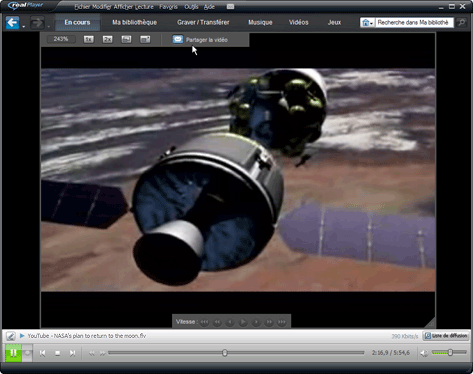
Lorsque vous placez votre curseur sur la présentation vidéo, une superposition de réglage vidéo s'affiche autour de la zone de présentation. Elle permet de contrôler certains aspects de la présentation, tels que sa taille et la vitesse de lecture.

Le cadre de redimensionnement vous permet d'augmenter ou de réduire la taille de la zone de présentation. Sélectionnez la poignée de redimensionnement dans le coin inférieur droit et faites glisser le cadre de redimensionnement jusqu'à obtention de la taille souhaitée. La taille (en %) de la zone de présentation s'affiche dans le coin supérieur gauche.
Des boutons de redimensionnement sont également à votre disposition :
|
Bouton de redimensionnement |
Description |
|
|
|
Redimensionne l'écran Lecture en cours pour le faire correspondre exactement à la taille initiale du contenu vidéo. |
|
|
|
Redimensionne l'écran Lecture en cours à 200 % de la taille initiale du contenu vidéo. |
|
|
|
La vidéo est ajustée à l'espace disponible. |
|
|
|
Permet de passer en mode Cinéma plein écran. L'image occupe la totalité de l'écran. Une barre d'outils s'affiche en bas. Elle disparaît au bout de quelques secondes, mais réapparaît dès que vous déplacez la souris. |
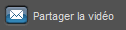
Pour les clips associés à une URL , cliquez sur
, cliquez sur  pour envoyer un e-mail incluant un lien vers l'emplacement Internet du clip actuellement chargé. RealPlayer affiche un formulaire dans lequel vous entrez votre adresse e-mail, celle du destinataire, ainsi qu'un message personnel.
pour envoyer un e-mail incluant un lien vers l'emplacement Internet du clip actuellement chargé. RealPlayer affiche un formulaire dans lequel vous entrez votre adresse e-mail, celle du destinataire, ainsi qu'un message personnel.

Avec le cadre de redimensionnement, la superposition de réglage vidéo affiche un petit panneau de commandes pour la vitesse de lecture. Ces commandes vous permettent d'augmenter ou de diminuer la vitesse de lecture d'une présentation vidéo.
Lorsque la fonctionnalité Visualisation est affichée, cliquez sur  ou
ou  pour passer en revue les différentes images de visualisation.
pour passer en revue les différentes images de visualisation.
Remarque : les services et les fonctions disponibles dépendent du pays.
© 2007 - 2009 RealNetworks, Inc. Tous droits réservés.